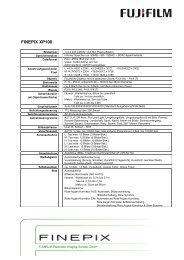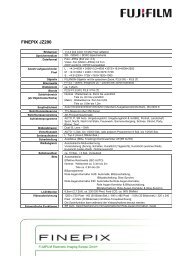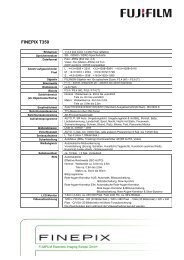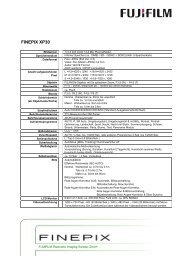Handbuch FINEPIX Z90
Handbuch FINEPIX Z90
Handbuch FINEPIX Z90
Sie wollen auch ein ePaper? Erhöhen Sie die Reichweite Ihrer Titel.
YUMPU macht aus Druck-PDFs automatisch weboptimierte ePaper, die Google liebt.
4 Machen Sie wie bei Schritt 3 beschrieben die letzte Aufnahme.<br />
Mehr zum Fotografi eren<br />
Aufnahmemodus<br />
R Tippen Sie nach Beendigung von Schritt 2 oder Schritt 3 auf OK und fahren Sie mit<br />
Schritt 5 fort, um die Aufnahme zu beenden und um nach der ersten oder zweiten<br />
Aufnahme ein Panorama zu erstellen.<br />
5 Tippen Sie auf OK, um das Bild zu speichern.<br />
Q Panoramen werden aus mehreren Aufnahmen erstellt. In manchen Fällen kann die<br />
Kamera die Aufnahmen nicht einwandfrei zusammensetzen.<br />
Q Die gewünschten Ergebnisse werden unter Umständen nicht erzielt, wenn Sie bewegte<br />
Objekte, Objekte, die sich nahe an der Kamera befi nden, einförmige Objekte wie<br />
Himmel oder Gras, Objekte in konstanter Bewegung wie Wellen und Wasserfälle oder<br />
Objekte, die ihre Helligkeit deutlich ändern, aufnehmen. Panoramen können verwackeln,<br />
wenn das Motiv schlecht beleuchtet ist.<br />
Für beste Ergebnisse<br />
Achten Sie darauf, die Kamera nicht nach hinten oder vorn oder zur Seite zu neigen und<br />
versuchen Sie, die Kamera nicht zu bewegen, solange y und + sich decken und einen<br />
ausgefüllten Kreis bilden, um die besten Ergebnisse zu erzielen.<br />
Panoramen ausdrucken<br />
Je nach Seitengröße und Größe des Panoramas können Panoramen mit abgeschnittenen<br />
Kanten oder mit breiten Rändern an beiden Seiten oben und unten ausgedruckt<br />
werden.<br />
29